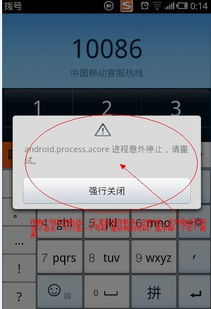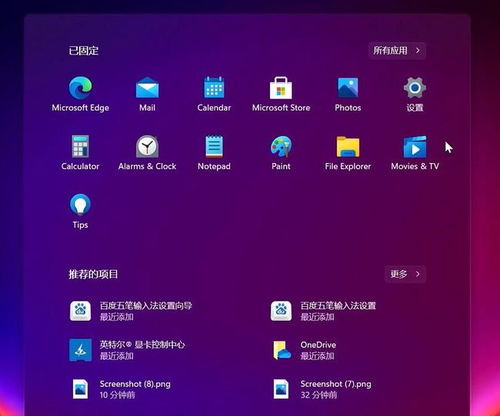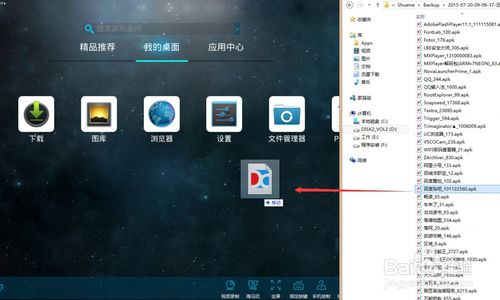- 时间:2025-04-29 02:31:45
- 浏览:
亲爱的电脑达人,你是否曾梦想过,你的电脑既能驾驭Windows的强大,又能畅游安卓的便捷?现在,这个梦想成真啦!今天,就让我带你一起探索如何将Windows和安卓双系统安装到你的电脑上,让你的电脑焕发双重魅力!
一、双系统安装前的准备
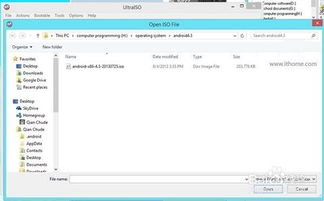
在开始这场电脑的“变身”之旅前,我们得先做好充分的准备。以下是你需要准备的材料:
1. Windows系统安装盘或U盘:确保你的Windows系统是正版,否则可能会遇到一些麻烦。
2. 安卓系统镜像文件:这里推荐使用Android-x86系统,它是一个专为电脑设计的安卓系统。
3. U盘:至少1GB的容量,用于制作启动U盘。
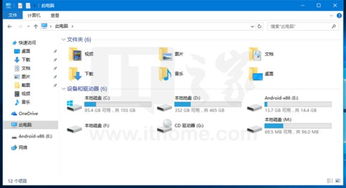
4. UltraISO软件:用于制作启动U盘。
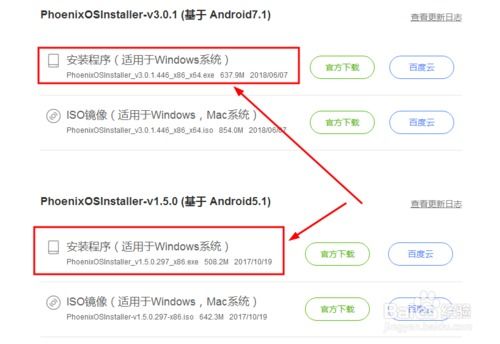
准备好这些材料后,我们就可以开始这场电脑的“变身”之旅了。
二、Windows系统安装
1. 制作启动U盘:将Windows系统镜像文件复制到U盘中,并使用UltraISO软件将其设置为启动U盘。
2. 重启电脑:将制作好的启动U盘插入电脑,重启电脑并按F2或delete键进入BIOS设置。
3. 设置启动顺序:将U盘设置为第一启动项,保存并退出BIOS设置。
4. 安装Windows系统:重启电脑后,从U盘启动,按照提示安装Windows系统。
三、安卓系统安装
1. 下载Android-x86系统镜像:从官方网站下载Android-x86系统镜像文件。
2. 制作启动U盘:将Android-x86系统镜像文件复制到U盘中,并使用UltraISO软件将其设置为启动U盘。
3. 重启电脑:将制作好的启动U盘插入电脑,重启电脑并按F2或delete键进入BIOS设置。
4. 设置启动顺序:将U盘设置为第一启动项,保存并退出BIOS设置。
5. 安装Android系统:重启电脑后,从U盘启动,按照提示安装Android系统。
四、双系统切换
1. 重启电脑:安装完成后,重启电脑。
2. 选择启动系统:在启动时,按F12或Esc键进入启动菜单,选择要启动的系统。
五、注意事项
1. 备份重要数据:在安装双系统之前,请务必备份电脑中的重要数据,以免数据丢失。
2. 分区规划:在安装双系统之前,请合理规划硬盘分区,确保每个系统都有足够的空间。
3. 兼容性问题:由于安卓系统是专为手机设计的,因此在电脑上运行时可能会遇到一些兼容性问题,需要耐心解决。
通过以上步骤,你的电脑就可以成功安装Windows和安卓双系统啦!现在,你既可以享受Windows的强大功能,又可以畅游安卓的便捷应用。快来试试吧,让你的电脑焕发双重魅力!